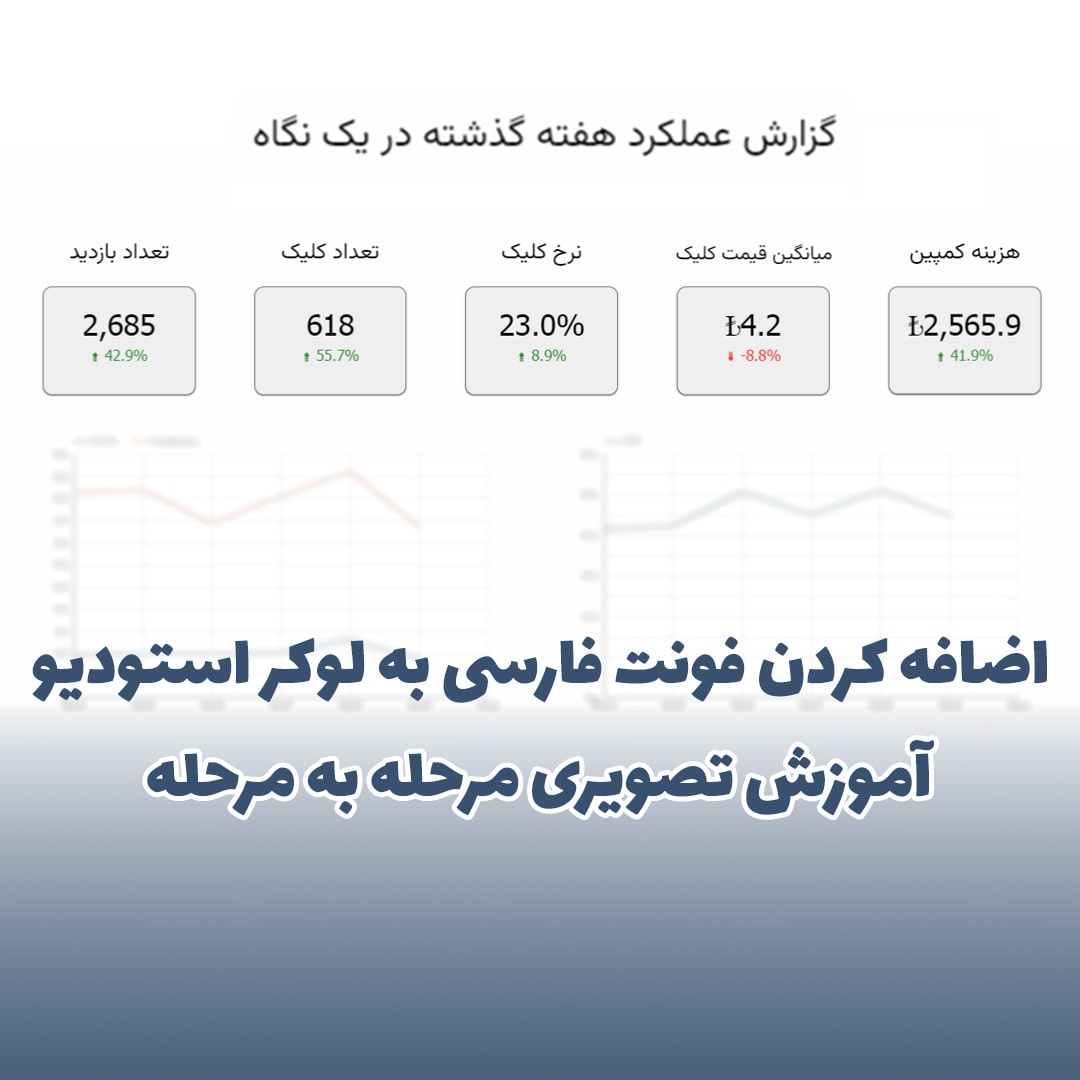چگونه به لوکر استودیو (گوگل دیتا استودیو) فونت فارسی اضافه کنیم؟
لوکر استودیو (Looker Studio) یا همان گوگل دیتا استودیو سابق (Google Data Studio) یک ابزار رایگان برای ساخت داشبورد بازاریابی و انواع گزارشات است که توسط شرکت گوگل توسعه داده شده است. این ابزار به دلیل قابلیتهای متعدد و امکان اتصال به پلتفرمهای مختلف مثل گوگل سرچ کنسول، گوگل آنالیتیکس و گوگل ادز محبوبیت زیادی در حوزه دیجیتال مارکتینگ دارد و مورد استفاده بسیاری از متخصصین این حوزه است.
استفاده از زبان فارسی در ابزار لوکر استودیو یکی از چالشهای مارکترهای ایرانی است، زیرا در این ابزار مشابه سایز ابزارها (گوگل شیت، گوگل داک و …) فونت فارسی وجود ندارد؛ از طرفی با توجه به اینکه زیبایی ظاهری فایلها و گزارشات نقش مهمی در اثرگذاری و گیرایی آنها دارد و همچنین نیاز برخی کارفرمایان و مخاطبین به استفاده از متون و توضیحات فارسی، لازم است راهی برای اضافه کردن فونت فارسی به این ابزار پر کاربرد پیدا کنیم.
به همین منظور در ادامهی این مقاله به صورت مرحله به مرحله و تصویری روش اضافه کردن و استفاده از فونت فارسی در لوکر استودیو را توضیح دادهام.
اضافه کردن کامپوننت
در ابتدا لازم است تا مطابق تصاویر زیر کامپوننت Community Visualization را در لوکر استودیو نصب کنید؛
ابتدا از نوار ابزار بالایی لوکر استودیو وارد بخش کامپوننتها شوید:
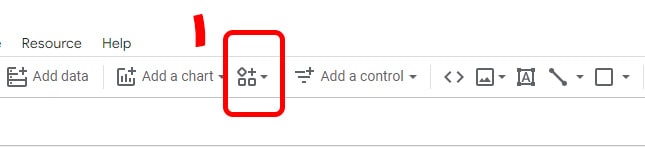
سپس روی Explore more بزنید:

در مرحله بعد روی Build Your Own Visualization بزنید:
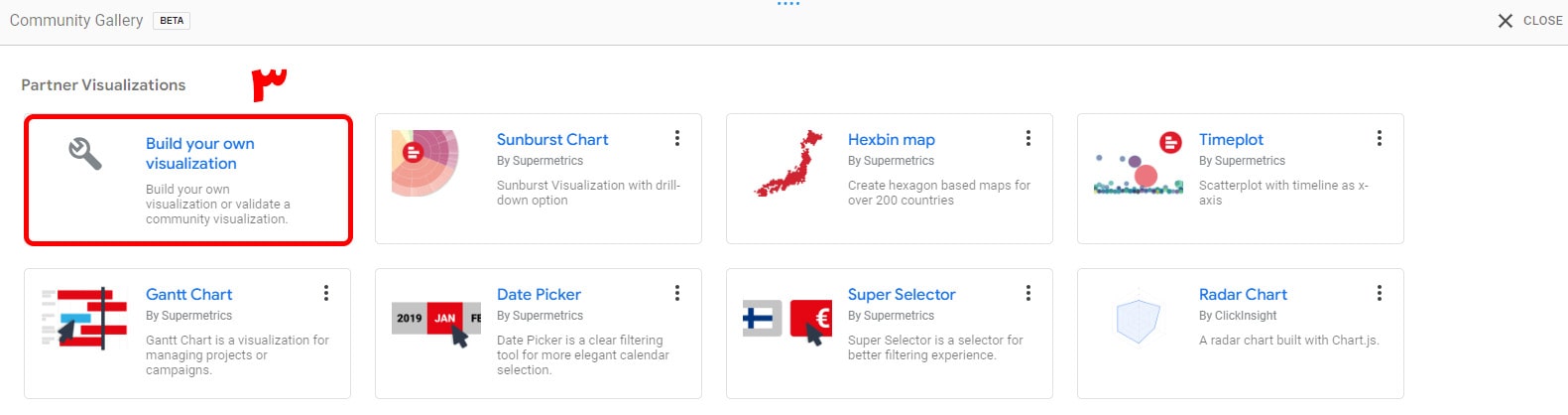
در صفحهی جدید آدرس زیر را در بخش Manifest Path وارد کنید و سابمیت را بزنید و منتظر باشید:
gs://siavak-visualizations/gallery
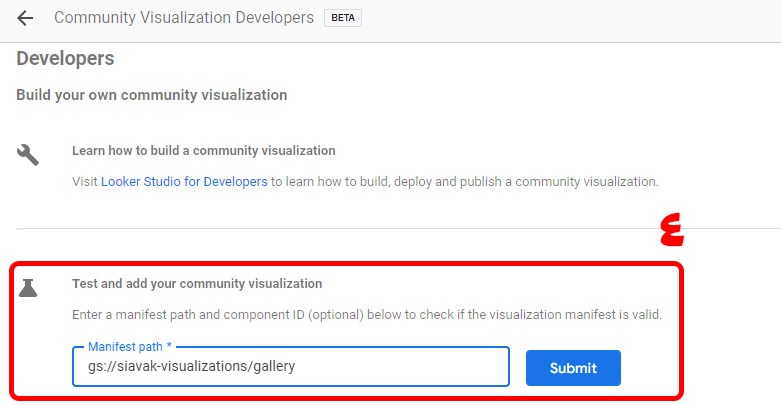
بعد از چند ثانیه که کامپوننت مورد نظر لود میشود، آن را انتخاب کنید:
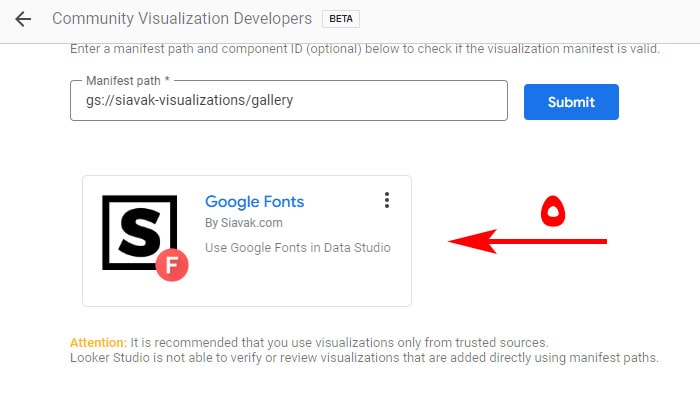
و در نهایت در پنجرهای که باز میشود روی Allow بزنید:
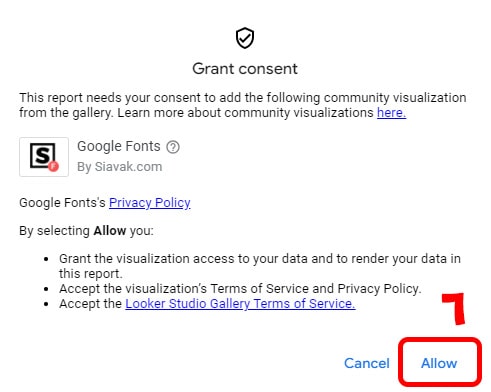
اضافه کردن فونت فارسی
بعد از اینکه کامپوننت را طبق مراحل بالا با موفقیت اضافه کردید، مجددا به بخش کامپوننتها از نوار ابزار بالای صفحه برید و کامپوننتی که اضافه کردید را انتخاب کنید:
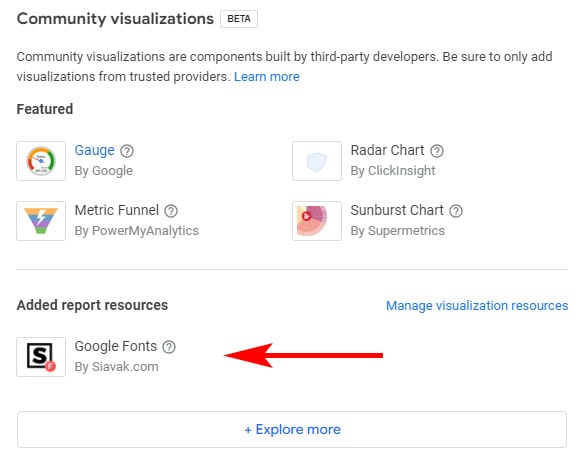
سپس در محلی که میخواهید کلیک کنید تا کامپوننت درج شود:
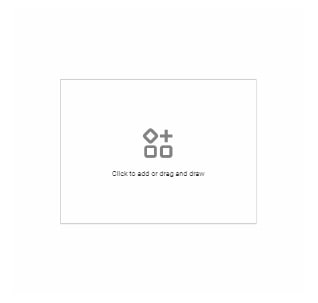
حالا با انتخاب کامپوننت، مشابه سایر اِلِمانهای لوکر استودیو عمل میکنیم؛ در ستون Setup یک دایمنشن و یک متریک دلخواه انتخاب کنید:

و در تب Style در بخش Text فیلدهای زیر را به این صورت پر کنید:
Content: متن دلخواه خود را بنویسید
Style URL: https://fonts.googleapis.com/css2?family=Vazirmatn:wght@100..900&display=swap” rel=”stylesheet
Font Family: Vazirmatn
Inline CSS: color: #000000; font-size: 36px; text-align: center;
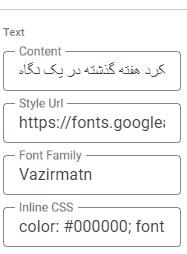
نکته: تنظیمات رنگ بکگراند و حاشیه و … مشابه سایر اِلِمانها در همان تب استایل است ولی برای تنظیمات ظاهری خود متن باید بخش CSS را تغییر دهید؛ برای این منظور در صورتی که قصد تغییر سایز فونت را داشتید عدد 36 را به عدد دلخواه خود تغییر دهید، برای تغییر رنگ متن کد رنگی #000000 را مطابق سلیقه خود تغییر دهید.
همچنین استایل بالا به صورت پیشفرض وسط چین است (text-align: center)، اگر قصد داشتید متن راست چین شود، center را به right و اگر خواستید چپ چین شود به left تغییر دهید.
به این ترتیب میتونید از متن فارسی با فونت فارسی در داشبوردها و گزارشاتتون در لوکر استودیو استفاده کنید و لذت ببرید. اگه سوال یا مشکلی برای استفاده از این روش داشتید هم میتونید از طریق لینکدین با من در ارتباط باشید.
مرجع این آموزش سایت خوب measureschool است که من قسمتهای لازم آن را برای استفاده در زبان فارسی شخصیسازی کردم.